วิธีค้นหาค่า 10% แรกในคอลัมน์ excel
ในบางครั้ง คุณอาจต้องการค้นหาค่า 10% แรกในคอลัมน์ Excel โชคดีที่มีสองวิธีที่รวดเร็วในการดำเนินการนี้:
1. ใช้การจัดรูปแบบตามเงื่อนไข > กฎบน/ล่าง > 10% สูงสุด
2. กรองโดยใช้ =CELL >=PERCENTILE(CELL RANGE, 0.9)
บทช่วยสอนนี้ให้ตัวอย่างการใช้แต่ละวิธีเหล่านี้
ตัวอย่างที่ 1: ค้นหาค่าสูงสุด 10% โดยใช้การจัดรูปแบบตามเงื่อนไข
สมมติว่าเรามีคอลัมน์ Excel ต่อไปนี้ซึ่งมีค่าที่แตกต่างกัน 20 ค่า:

วิธีหนึ่งในการค้นหาค่า 10% อันดับแรกในคอลัมน์นี้คือการไฮไลต์ค่าทั้งหมดในคอลัมน์ จากนั้นคลิก การจัดรูปแบบตามเงื่อนไข > กฎด้านบน/ล่าง > 10% อันดับแรก :
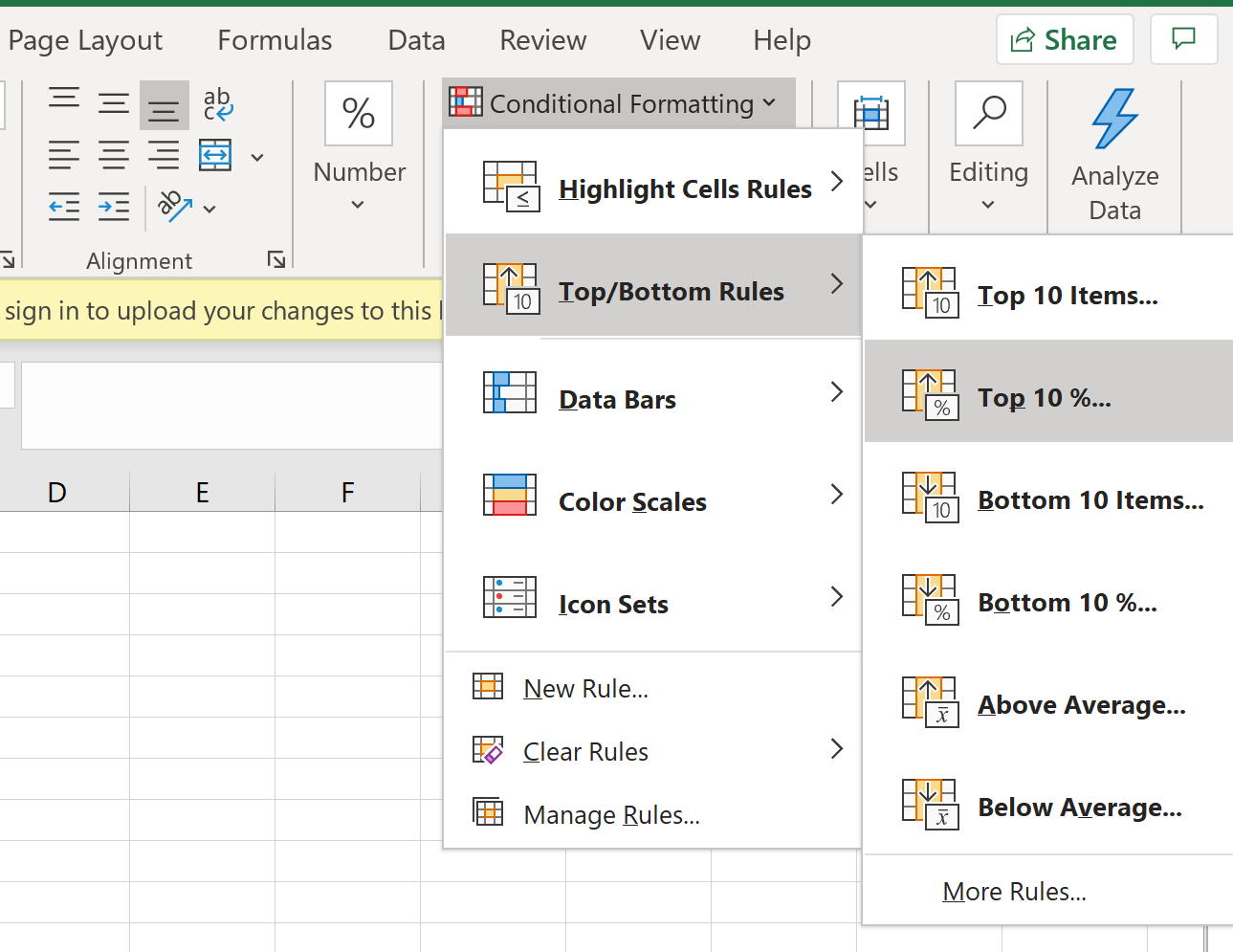
ในหน้าต่างที่ปรากฏขึ้น คุณจะมีตัวเลือกในการไฮไลต์ค่า 10% แรกโดยใช้สีที่ต้องการ เราจะปล่อยให้เป็นตัวเลือกเริ่มต้นเป็นสีแดงอ่อนพร้อมข้อความสีแดงเข้ม แล้วคลิกตกลง:
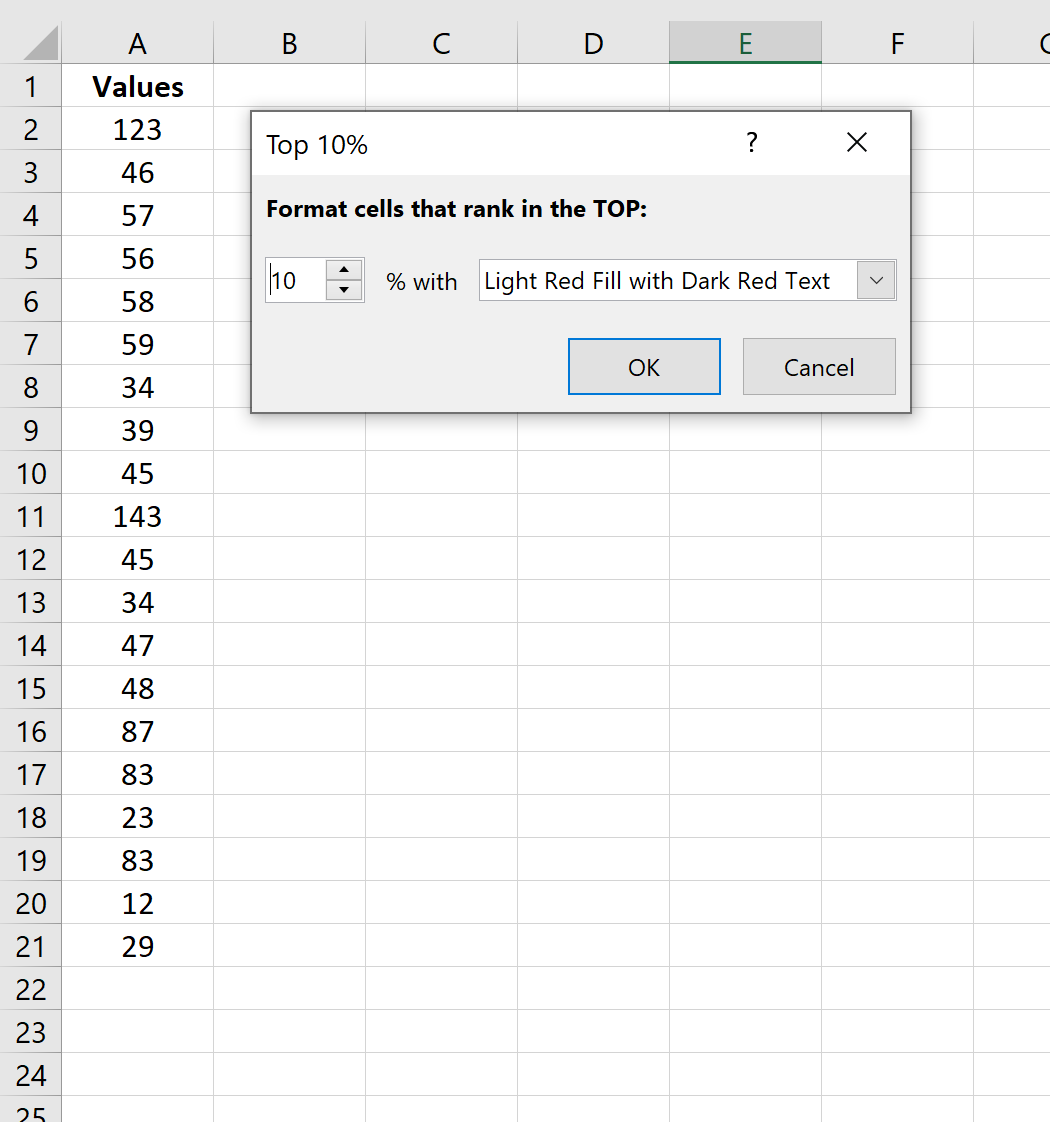
เราจะเห็นว่าค่าใน 10% แรกของคอลัมน์นี้คือ 123 และ 143 .
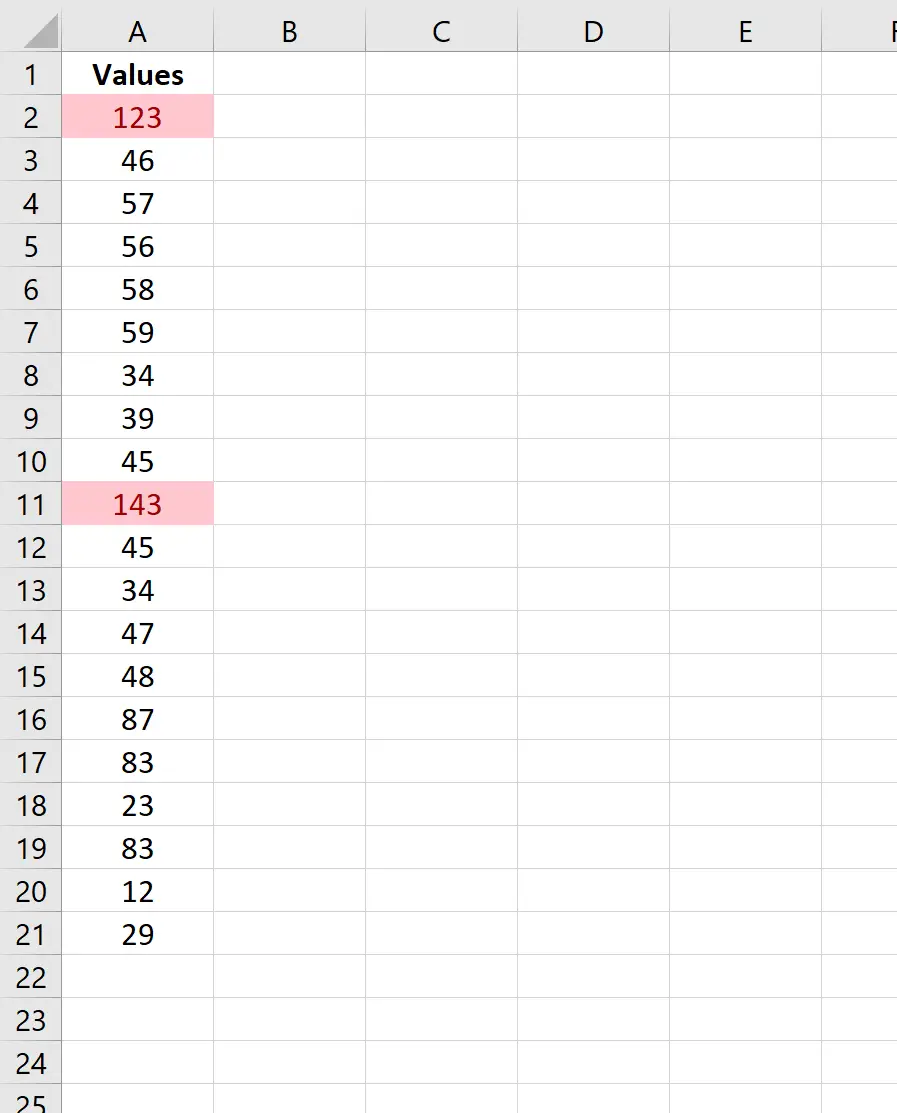
ตัวอย่างที่ 2: ค้นหาค่าสูงสุด 10% โดยใช้สูตร
อีกวิธีในการค้นหาค่า 10% อันดับแรกในคอลัมน์คือการสร้างคอลัมน์ใหม่ที่มีค่า TRUE และ FALSE ที่ระบุว่าเซลล์ที่กำหนดมีค่าอยู่ที่เปอร์เซ็นไทล์ที่ 90 หรือสูงกว่าหรือไม่:
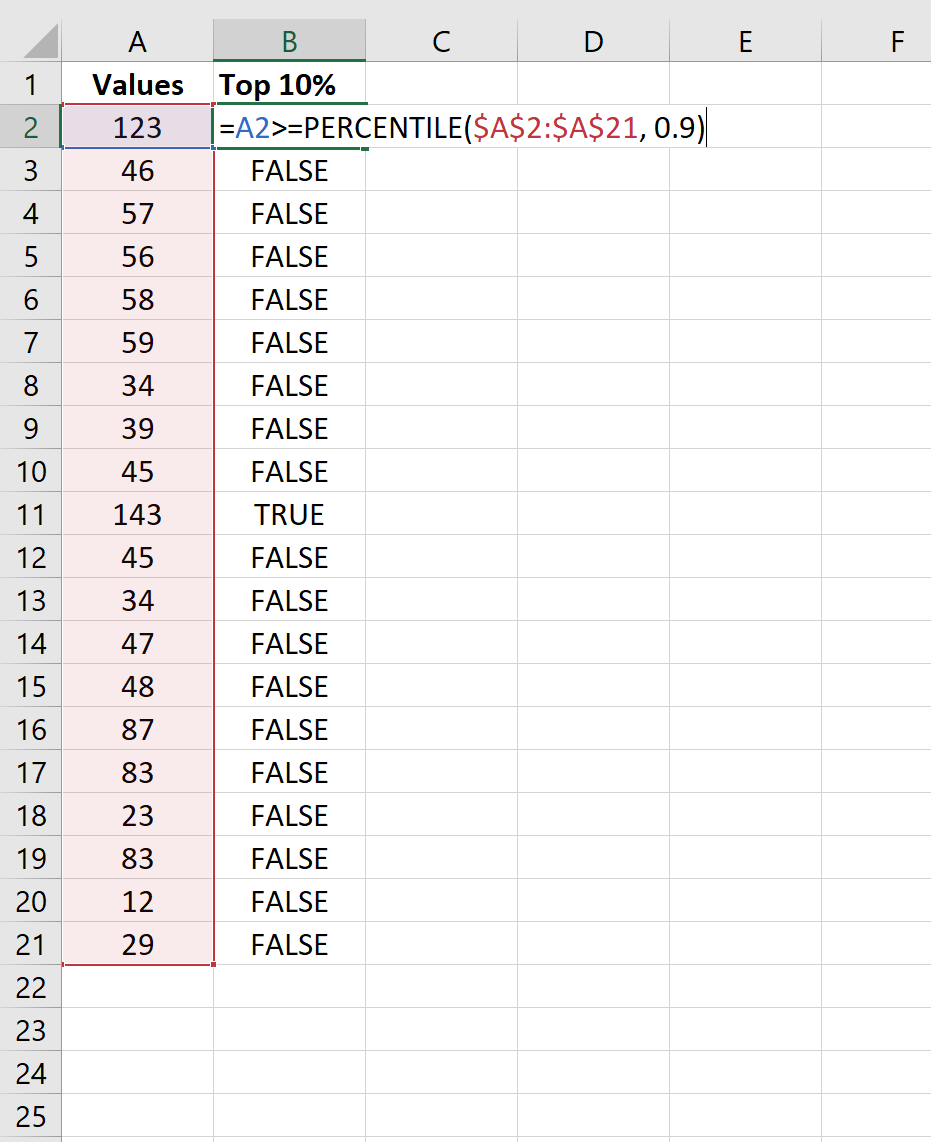
จากนั้นเราสามารถคลิกที่แท็บ ข้อมูล ตามริบบิ้นด้านบนและคลิกที่ไอคอน ตัวกรอง จากนั้นเราสามารถกรองคอลัมน์ 10% สูงสุด เพื่อแสดงเฉพาะค่าที่เป็นจริง:
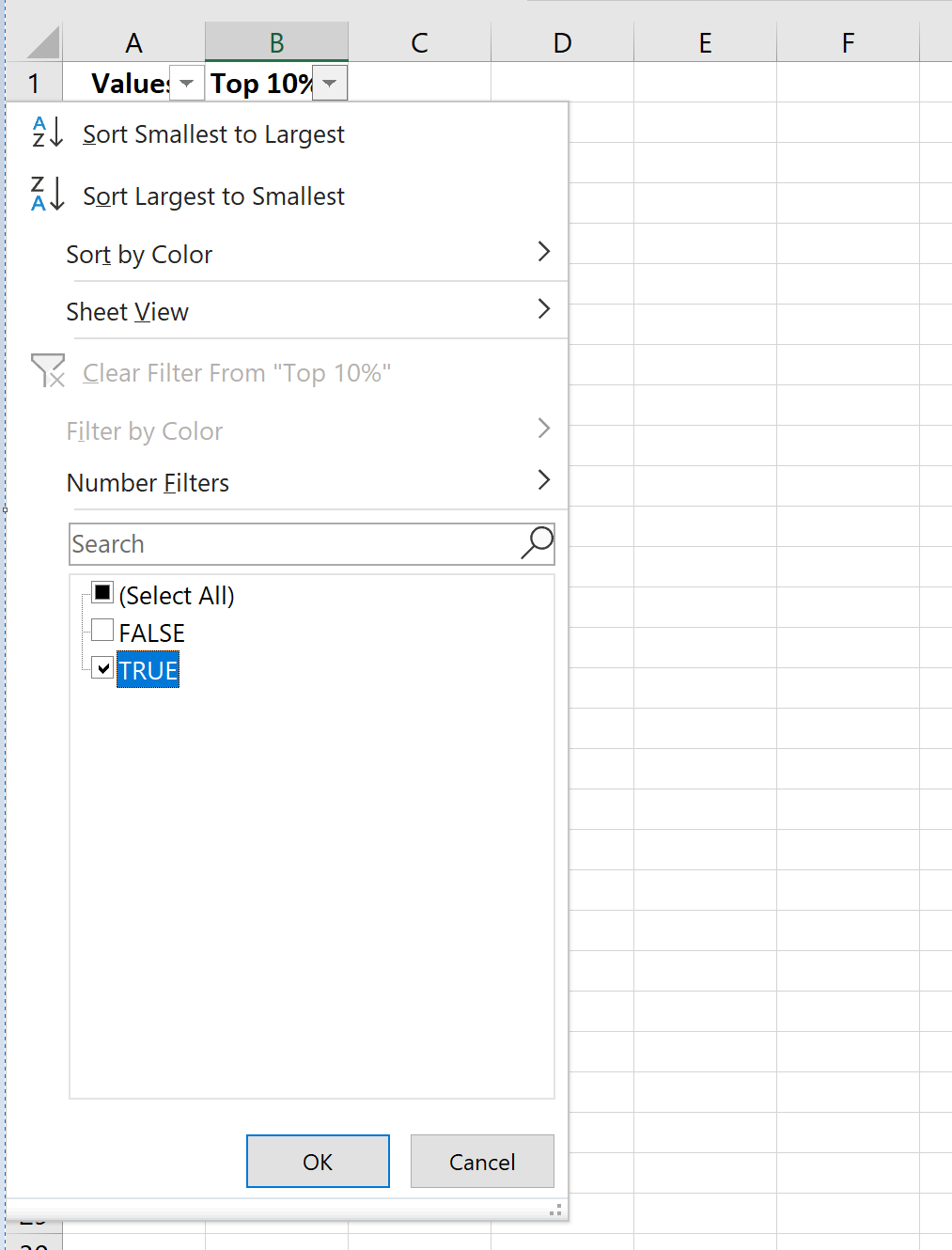
เราจะเห็นว่าค่าใน 10% แรกของค่าทั้งหมดคือ 123 และ 143 .
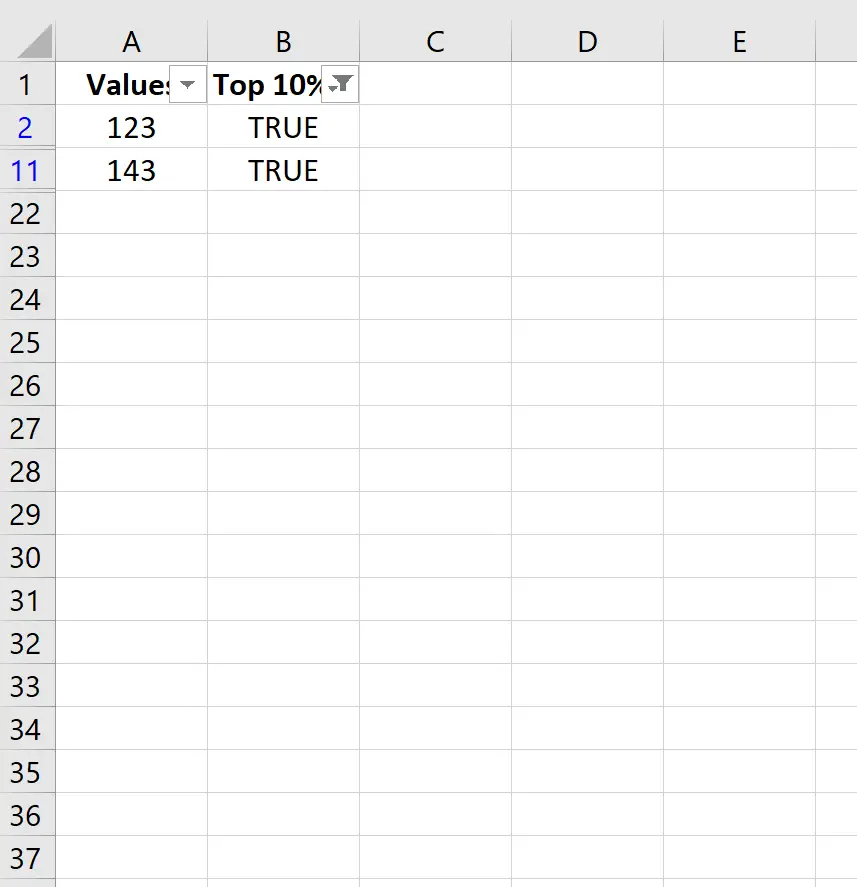
คุณสามารถค้นหาบทช่วยสอน Excel เพิ่มเติมได้ ที่นี่